Como alterar seu endereço de e-mail no Steam
Uma biblioteca do Steam é o centro da sua experiência de jogo no Steam. É um local único para encontrar todas as suas compras recentes de jogos, atualizações e a atividade de seus amigos na plataforma. E para visualizar todas essas informações vitais, você precisará começar inserindo seu endereço de e-mail.
Mas e se seu endereço de e-mail for invadido? Isso coloca em risco todas as suas compras e atividades do Steam. Se você suspeitar que sua segurança foi comprometida, considere alterar seu e-mail. Este artigo fornecerá detalhes sobre como você pode alterar o endereço de e-mail associado à sua conta Steam.
Alterando o e-mail do Steam usando o Team Client
Então, como exatamente você altera um endereço de e-mail conectado para sua conta Steam? Usar o cliente Steam é o melhor caminho a seguir. O cliente permite que você instale, atualize e jogue no Mac e no PC. Quando você faz login usando o cliente Steam, as configurações da conta, como alterar seu endereço de e-mail, podem ser feitas sem usar os números de telefone que você anexou à conta.

Com uma conta segura, alterar seu e-mail deve ser fácil. No entanto, se o Steam Guard (autenticação de dois fatores disponível com o aplicativo móvel) estiver ativado, talvez seja necessário fazer login primeiro para fazer alterações.
É bem simples. Siga as etapas abaixo:
Abra seu cliente Steam e faça login.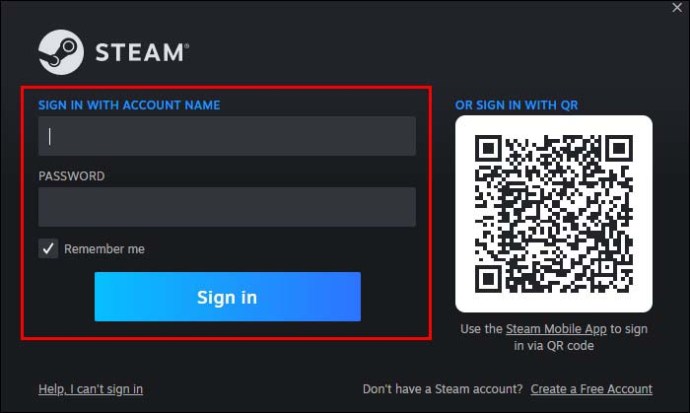 No Windows, navegue até”Configurações do Steam”no Steam menu (canto superior esquerdo). Para Mac, clique em”Preferências.”
No Windows, navegue até”Configurações do Steam”no Steam menu (canto superior esquerdo). Para Mac, clique em”Preferências.”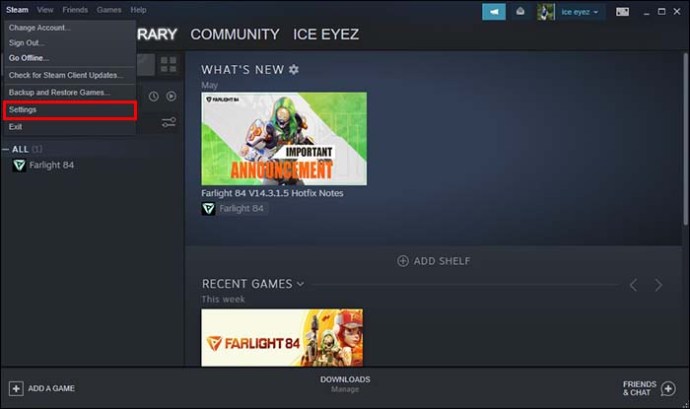 Nas”Preferências”ou”Configurações do Steam”(dependendo se você está usando Mac ou Windows) selecione”Conta.”
Nas”Preferências”ou”Configurações do Steam”(dependendo se você está usando Mac ou Windows) selecione”Conta.”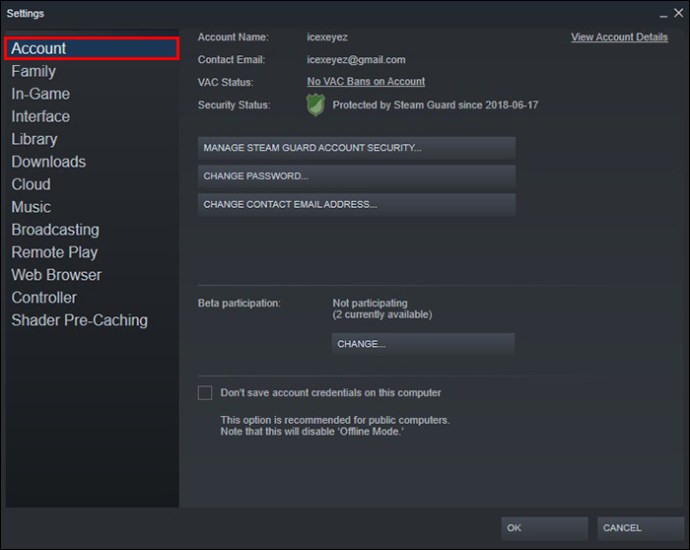 Na guia”Conta”, clique em”Alterar endereço de e-mail de contato.”
Na guia”Conta”, clique em”Alterar endereço de e-mail de contato.”
Você receberá uma solicitação em uma janela pop-up para autenticação. Se você tiver o Steam Guard para o aplicativo móvel, selecione”Enviar uma confirmação para meu aplicativo Steam Mobile”ou Enviar um código de verificação para o seu e-mail.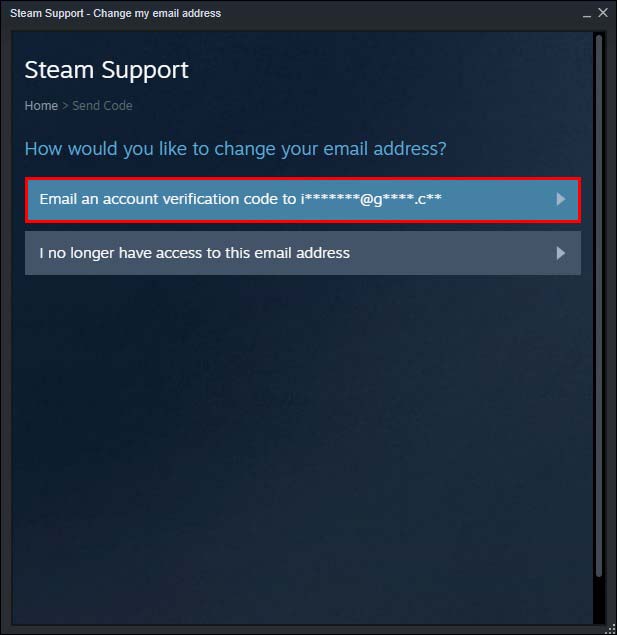 Após a autenticação, digite o novo endereço de e-mail na caixa de diálogo”Alterar meu endereço de e-mail”.
Após a autenticação, digite o novo endereço de e-mail na caixa de diálogo”Alterar meu endereço de e-mail”.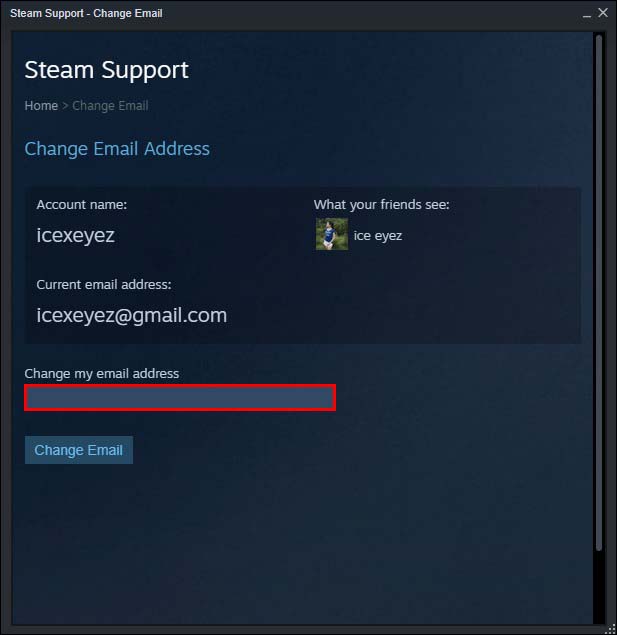 Selecione”Alterar Email”. envie um e-mail para o novo endereço de e-mail com um link para clicar e verificar seu e-mail.
Selecione”Alterar Email”. envie um e-mail para o novo endereço de e-mail com um link para clicar e verificar seu e-mail.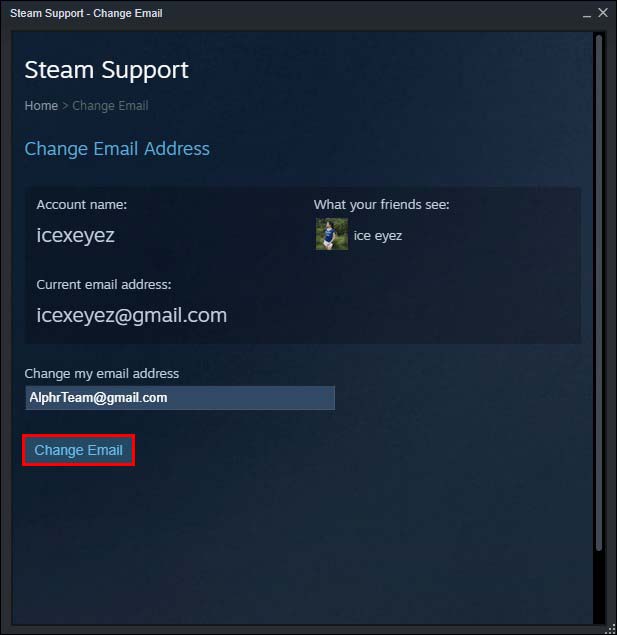 Faça login no seu novo endereço de e-mail para recuperar a mensagem do Steam. A caixa de diálogo do Steam A caixa deve permanecer aberta durante a recuperação do e-mail. Ao clicar no link de confirmação e ver”Sucesso”, retorne ao Steam, onde deve haver uma confirmação de alteração do e-mail. Selecione”Concluir”para concluir o processo.
Faça login no seu novo endereço de e-mail para recuperar a mensagem do Steam. A caixa de diálogo do Steam A caixa deve permanecer aberta durante a recuperação do e-mail. Ao clicar no link de confirmação e ver”Sucesso”, retorne ao Steam, onde deve haver uma confirmação de alteração do e-mail. Selecione”Concluir”para concluir o processo.
Observação: se uma mensagem de erro aparecer durante o processo de alteração de e-mail, aguarde alguns minutos antes de fazer uma segunda tentativa. Se o problema persistir, entre em contato com o suporte ao cliente Steam para obter ajuda.
Quando você se inscreve no Steam ou faz uma compra, a plataforma tentará verificar o endereço e a solicitação. A verificação foi desenvolvida para facilitar a recuperação de e-mails dos usuários caso eles tenham problemas para fazer login. Um Steam verificado endereço de e-mail tem um”Verificado”na página de detalhes da conta abaixo do endereço de e-mail.
Depois que um endereço de e-mail é verificado, ele é alterado em toda a sua conta. Portanto, toda a correspondência será enviada para o novo endereço de e-mail. Se você quiser voltar para o endereço de e-mail anterior, repita as etapas descritas acima e insira o endereço antigo. Qualquer solicitação de alteração de e-mail que não seja resolvida dessa maneira deve ser notificada ao suporte ao cliente.
Alterar seu e-mail Steam online
Se você não instalou o aplicativo Steam, seu e-mail endereço ainda pode ser alterado online através do site do Steam. No entanto, com a autenticação de dois fatores em vigor, você deve autenticar por meio do aplicativo móvel Steam Guard. Se não estiver disponível, o número de telefone conectado à sua conta ou endereço de e-mail será usado.
Para fazer alterações no site do Steam usando seu endereço de e-mail, as seguintes etapas são aplicáveis:
Assinar no seu site Steam.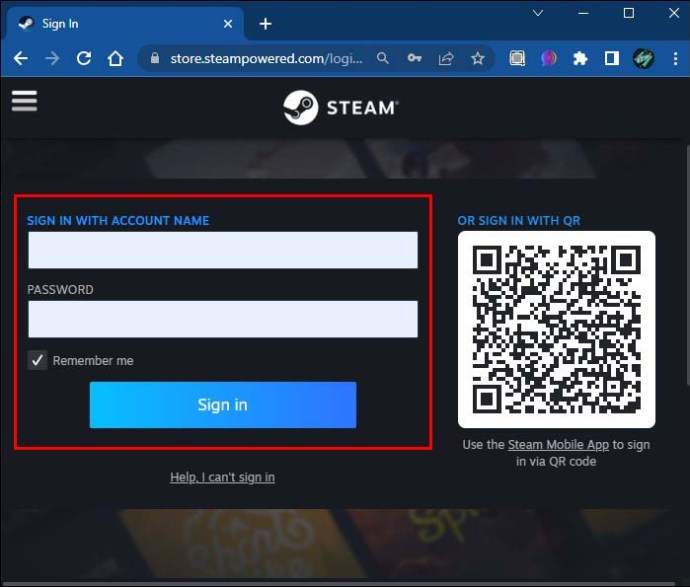 Na parte superior, encontre o nome da sua conta e clique.
Na parte superior, encontre o nome da sua conta e clique.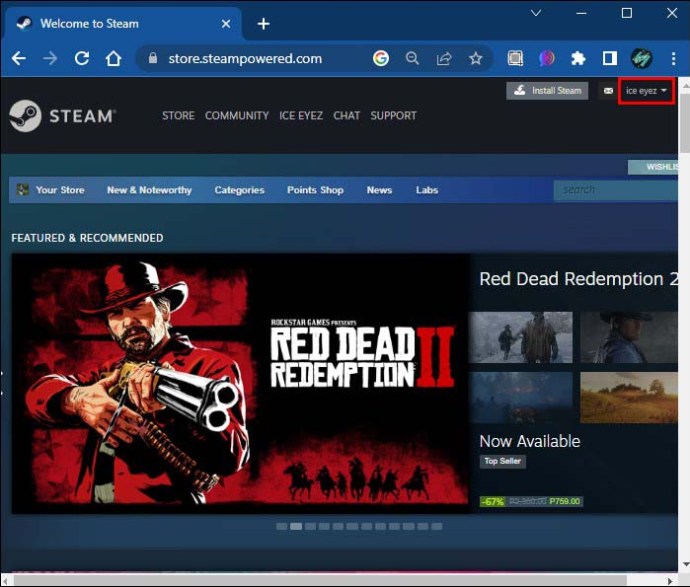 Clique em”Detalhes da conta”no menu suspenso.
Clique em”Detalhes da conta”no menu suspenso.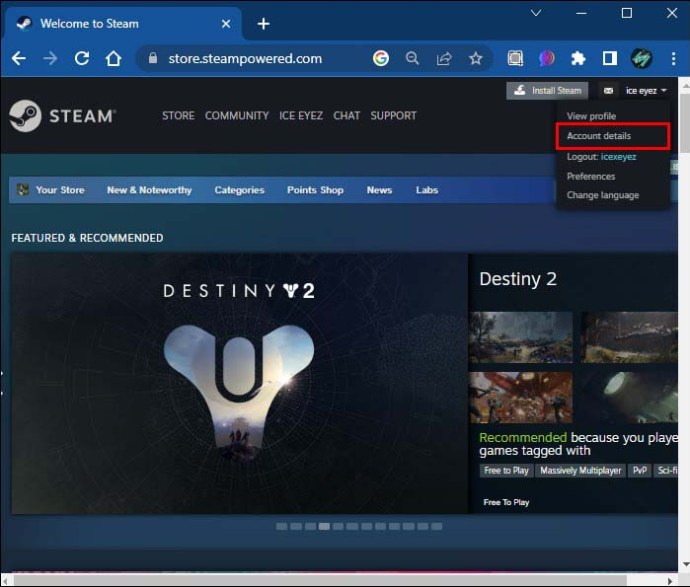 Navegue até”Informações de contato”no menu de detalhes da conta.
Navegue até”Informações de contato”no menu de detalhes da conta.
Selecione”Alterar meu endereço de e-mail.”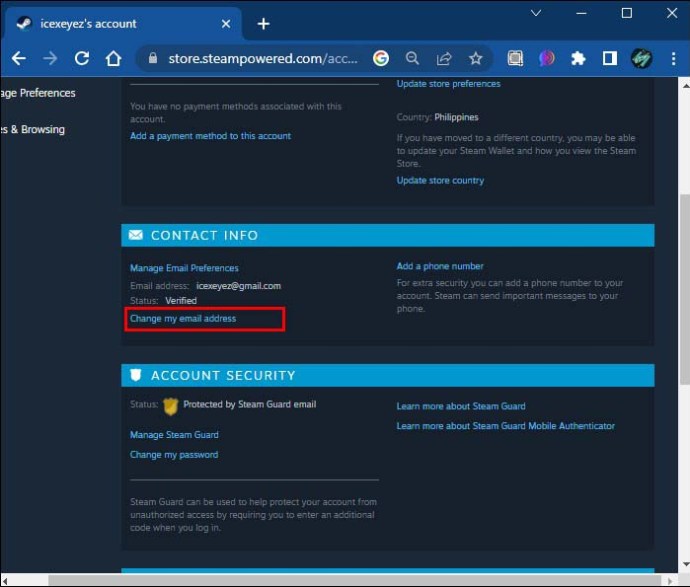 Escolha um método de autenticação e siga as instruções adicionais fornecidas na tela.
Escolha um método de autenticação e siga as instruções adicionais fornecidas na tela.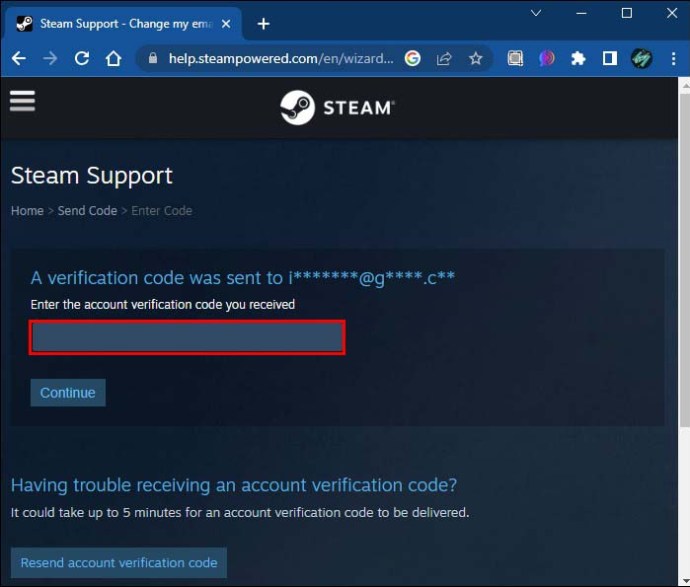 Após a fase de autenticação, digite o novo e-mail e selecione “Alterar e-mail.”
Após a fase de autenticação, digite o novo e-mail e selecione “Alterar e-mail.”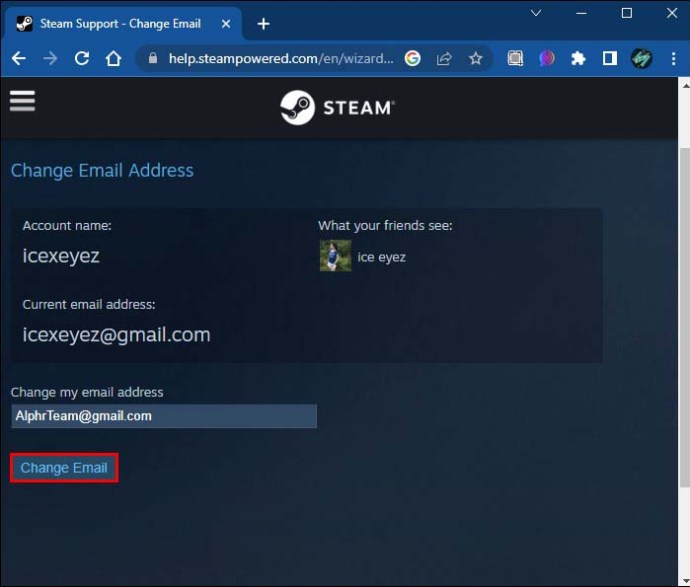 Você vai receber uma mensagem enviada para o novo endereço de e-mail para verificação. O e-mail deve conter instruções para ajudá-lo a concluir a fase de verificação.
Você vai receber uma mensagem enviada para o novo endereço de e-mail para verificação. O e-mail deve conter instruções para ajudá-lo a concluir a fase de verificação.
Depois que um endereço de e-mail for verificado com sucesso, tudo associado à sua conta Steam será enviado para lá, incluindo redefinições de senha esquecidas. Esse método geralmente funciona, mas entre em contato com a equipe de suporte se falhar.
Alterar e-mail do Steam sem um e-mail confirmado
Ao se inscrever no Steam, você receberá um e-mail de notificação com uma verificação código. Isso é necessário para verificar seu endereço de e-mail. Se você perdeu isso ao criar sua conta e não possui um e-mail de confirmação, siga estas etapas:
Abra o cliente Steam e faça login na conta
Selecione”Configurações”(canto superior esquerdo)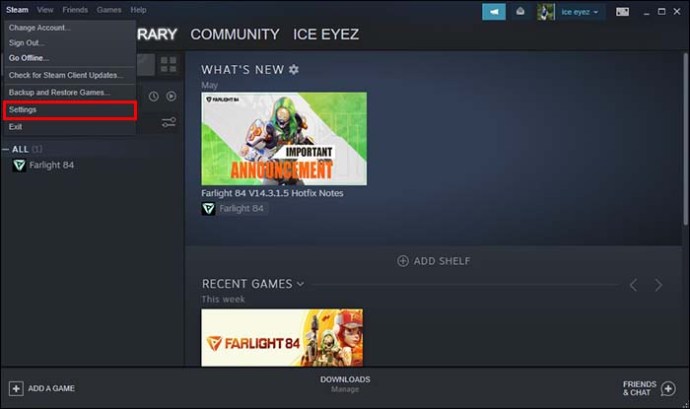 Na conta, selecione”Alterar endereço de e-mail de contato.”
Na conta, selecione”Alterar endereço de e-mail de contato.”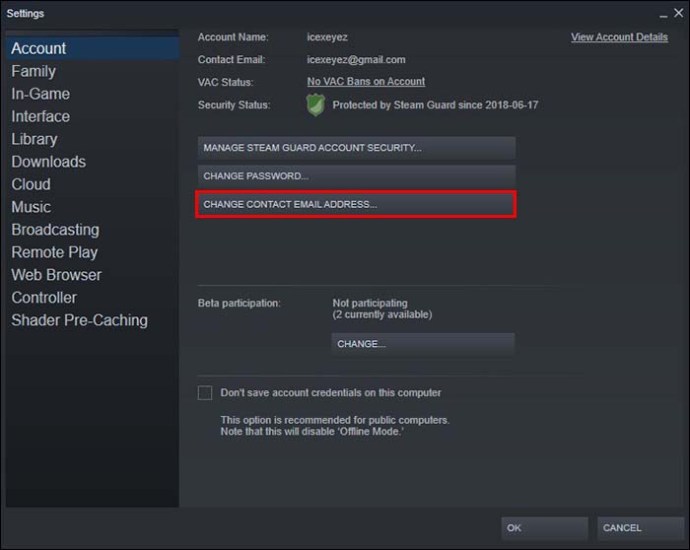 Digite o novo endereço de e-mail e confirme.
Digite o novo endereço de e-mail e confirme.
Na página de confirmação, verifique se todas as informações estão correto.
Razões para alterar o endereço de e-mail do Steam
O Steam permite que você faça alterações nas informações da sua conta, incluindo seu e-mail registrado. Essa capacidade de alternar endereços de e-mail vinculados à conta pode ser vital por vários motivos:
Você pode querer alterar seu e-mail se tiver um endereço de e-mail, mas ele está prestes a expirar.Você pode não ter planos de usar o atual endereço adicional.Você não quer usar seu provedor de e-mail atual e tem outro em mente para o qual pretende mudar.
Perguntas frequentes
O que acontece se você não conseguir acessar o endereço de e-mail registrado usado durante o registro?
Se você não tiver acesso ao endereço de e-mail registrado, selecione a opção”Não tenho mais acesso a este endereço de e-mail”em vez de”Enviar código de confirmação ao meu aplicativo Steam Mobile”na página de suporte do Steam. Você poderá acessar mais opções e orientações sobre o assunto.
Observação: você pode optar por verificar usando os dados do cartão de débito ou crédito usado para comprar a conta.
Como posso verificar se nenhum cartão foi usado na conta?
Se nenhum cartão de crédito ou débito foi usado para criar a conta Steam, role para baixo na página de suporte Steam. Você deve selecionar”Não tenho mais acesso a este cartão.”
O Steam tentará verificar se você é o proprietário legítimo da conta. Portanto, você deve adicionar todos os detalhes necessários solicitados. Além disso, pode ser necessário enviar documentos para provar que você é o proprietário da conta.
Mantenha sua conta Steam segura e atualizada com alteração de e-mail
As etapas acima mostram como um e-mail pode ser alterado no Steam para manter a conta segura. Adicionar fatores secundários como ativar a autenticação de dois fatores ou um número de telefone para atualizar a segurança também é uma boa ideia. Quando você fizer as alterações necessárias e estiver confiante sobre a segurança da sua conta, organize suas bibliotecas ou oculte jogos é mais fácil caso você use uma conta pública.
Mudar seu e-mail no Steam deve ser fácil com as informações corretas. Essas etapas funcionaram bem para você? Conte-nos na seção de comentários abaixo.
Isenção de responsabilidade: algumas páginas deste site podem incluir um link de afiliado. Isso não afeta nosso editorial de forma alguma.